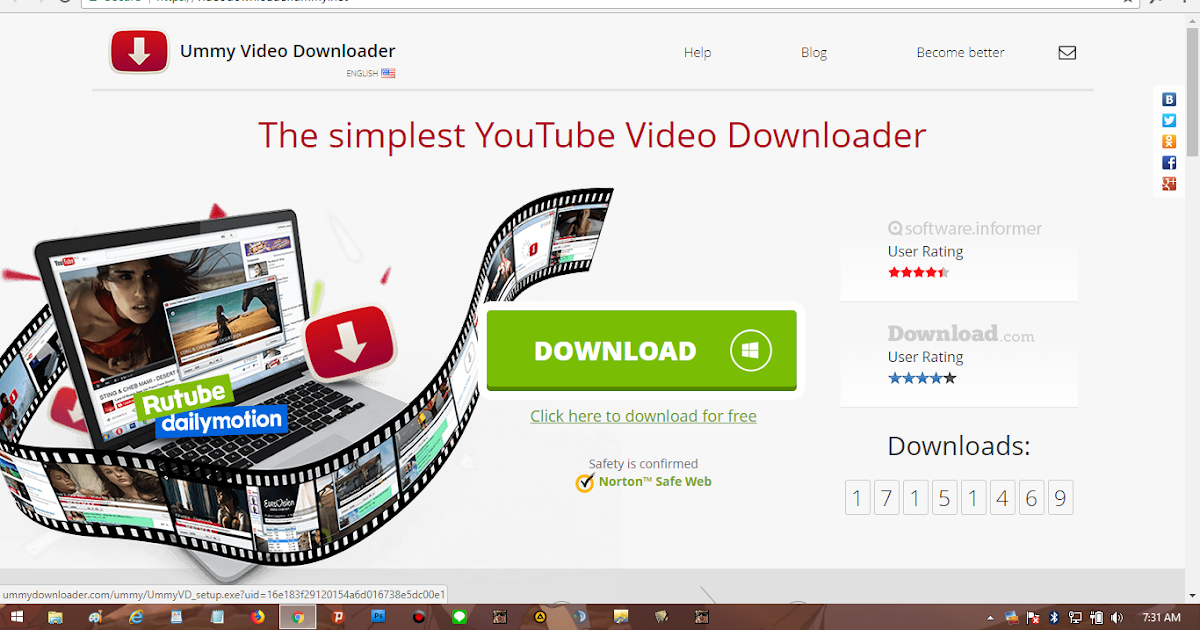Как с ютуба перенести видео на рутуб
Прямой перенос
Регистрация в «Рутубе»
Как сохранить видео с YouTube
Перенос описаний
Альтернативы
Прямой перенос
Возможности переносить ролики напрямую с «Ютюба» на RuTube пока не существует. И в ближайшее время она вряд ли появится, так как разработка подобного сервиса требует значительных ресурсов. Однако перенести видео можно.
Единственным доступным вариантом становится предварительное скачивание своих или чужих роликов с сервиса YouTube с последующим переносом на «Рутуб». Именно о таких вариантах подробно поговорим далее.
Регистрация в «Рутубе»
Чтобы заливать ролики на RuTube, необходимо пройти процедуру регистрации. Для этого переходите на сайт rutube.ru и нажимайте на клавишу «Войти» в правом верхнем углу. Затем выберите пункт «Зарегистрироваться» и следуйте дальнейшим указаниям. После регистрации и подтверждения личных данных откроется доступ к кабинету и студии «Рутуба» с возможностью заливать туда видео.
Обратите внимание, что в настоящий момент модерация загружаемых роликов может занимать до нескольких дней из-за того, что все ролики проверяются вручную, а наплыв новых пользователей в последние недели увеличился.
Как сохранить видео с YouTube
- Откройте студию YouTube и выберите нужное видео. Нажмите на кнопочку меню у ролика и выберите пункт «Загрузить видео». Максимальное качество ролика в таком случае будет составлять 720, даже если оригинальный файл имел большее разрешение.
- Сохранить все свои видео одновременно можно, воспользовавшись сервисом «Google Архиватор». Для этого необходимо перейти по ссылке https://takeout.google.com/ и убрать галочки со всех пунктов, кроме последнего — YouTube. Здесь откройте дополнительные настройки и выберите, что именно хотите сохранить. Ролики, комментарии, историю просмотров, избранные каналы и другую информацию можно сохранять по желанию. Сделав выбор, укажите, как хотите получить архив со своими файлами, и нажмите на кнопку «Заказать архив».
 После этого в течение нескольких дней на указанную почту придет ссылка для скачивания материалов. При этом у видеороликов сохранится оригинальное качество.
После этого в течение нескольких дней на указанную почту придет ссылка для скачивания материалов. При этом у видеороликов сохранится оригинальное качество. - Сайты, приложения и сервисы для сохранения видео из YouTube также могут использоваться и для сохранения контента. Подобных сервисов довольно много, они обладают самым разным функционалом. Бесплатные программы предлагают скачивать ролики по одному. Платными можно выкачивать все содержимое канала сразу. Принципиально этот вариант не отличается от заказа архива от Google, но может занять меньше времени.
- Еще одним вариантом сохранить видео является использование сервиса VK Video Transfer, который переносит ролик с нужного канала в видеотеку пользователя. Просто откройте приложение, вставьте ссылку на нужный канал и нажмите кнопочку «Продолжить». Только не забудьте подтвердить свое авторство: «ВК» не дает переносить контент из чужих каналов.
Загрузив видео на компьютер, в дальнейшем можно перегружать их на платформу RuTube или другие площадки.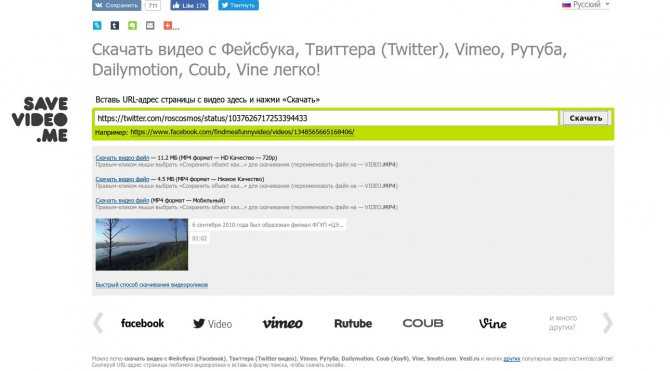
Перенос описаний
Для переноса описаний и ссылок придется заходить на страницы с конкретными роликами и копировать необходимую информацию вручную, так как все виды архиваторов сохраняют только видео. А вот с лайками, дизлайками и комментариями под видео придется попрощаться: эту информацию перенести не получится.
Альтернативы
Увы, на апрель 2022 года способа прямого переноса видео и другой информации с «Ютюба» на «Рутуб» не существует. Поэтому всю информацию придется переносить вручную через промежуточное сохранение на локальном носителе информации. И процесс этот занимает время, поэтому рекомендуем запастись терпением и не забывать, что на кону ваши личные данные, доступ которым можно сохранить, лишь приложив некоторые усилия.
Rutube: как работать с видеосервисом
Содержание
- Что такое Rutube
- В чём отличие российского видеосервиса и YouTube
- Как зарегистрироваться в Rutube и что даёт регистрация
- Как пользоваться Rutube
- Как использовать видеосервис в маркетинге
- Запомнить про Rutube
Что такое Rutube
Rutube — российский видеосервис, запущенный в 2006 году как аналог YouTube.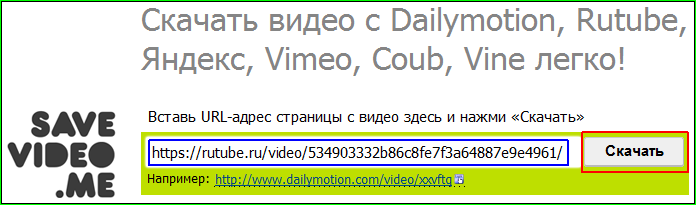 По своим функциям сервис похож на YouTube — в нём можно смотреть ролики, публиковать видеоконтент, монетизировать канал за счёт размещения рекламы. В 2021 году Rutube сделал редизайн интерфейса сервиса и обновил платформу. Раньше его рассматривали как видеохостинг, куда перезаливают видео с других сервисов, например, с YouTube. После обновления Rutube начал развивать оригинальный контент — приглашать блогеров, запускать собственные шоу и видеоформаты.
По своим функциям сервис похож на YouTube — в нём можно смотреть ролики, публиковать видеоконтент, монетизировать канал за счёт размещения рекламы. В 2021 году Rutube сделал редизайн интерфейса сервиса и обновил платформу. Раньше его рассматривали как видеохостинг, куда перезаливают видео с других сервисов, например, с YouTube. После обновления Rutube начал развивать оригинальный контент — приглашать блогеров, запускать собственные шоу и видеоформаты.
Онлайн-обзор платформы Roistat
В прямом эфире расскажем, как сделать маркетинг эффективным
Подключиться
В 2021 году у Rutube была аудитория около 9 млн активных пользователей каждый месяц. Это в несколько раз меньше, чем у YouTube — у зарубежной площадки примерно 320 млн юзеров. Однако в 2022 году Google, владелец YouTube, приостановил запуск рекламы на территории России, ограничил монетизацию YouTube, а также видеохостинг может быть заблокирован в России по требованию Роскомнадзора.
Из-за чего количество регистраций на Rutube выросло в 5,5 раз только за первую неделю марта 2022.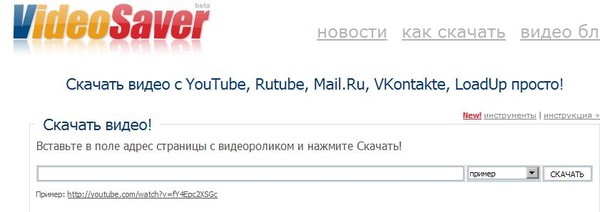 Часть пользователей останется на YouTube и будет смотреть контент площадки через VPN. Но это не помешает Rutube получить значительный прирост трафика. Это важно для рекламодателей в России, поэтому за аудиторией на площадку пойдут бренды и новые инфлюенсеры.
Часть пользователей останется на YouTube и будет смотреть контент площадки через VPN. Но это не помешает Rutube получить значительный прирост трафика. Это важно для рекламодателей в России, поэтому за аудиторией на площадку пойдут бренды и новые инфлюенсеры.
Эта статья — часть цикла материалов по новым или хорошо забытым инструментам маркетинга, которые доступны российским компаниям.
В чём отличие российского видеосервиса и YouTube
На российском видеохостинге внедрены на привычные пользователям YouTube функции. Например, нет продажи товаров в прямом эфире или автоматических субтитров к роликам. По основному функционалу и внешне Rutube похож на популярный иностранный сервис. Сравните главные страницы:
Большой слайдер на главной странице Rutube показывает самые популярные видеоПохожее боковое меню и плиточное расположение роликовПоэтому для авторов контента работа с российской площадкой скорее всего будет интуитивно понятна.
Также рассказали в блоге, как начать вести Telegram.
Как зарегистрироваться в Rutube и что даёт регистрация
Регистрация в один клик или через другие сервисы недоступна. Нужно указывать номер телефона или почту. После создания аккаунта сервис попросит подтвердить регистрацию.
Регистрироваться в Rutube, как на YouTube, необязательно. Раньше без профиля нельзя было просматривать и публиковать видео, но после обновления сервис открыл просмотр роликов без регистрации.
У регистрации есть несколько преимуществ:
- можно подписываться на каналы и создавать плейлисты из роликов;
- открывается доступ к комментариям — без регистрации их оставлять нельзя;
- как и в YouTube, сервис будет создавать подборку персональных рекомендаций на основе просмотров пользователя. Например, если пользователь смотрел видео про Наполеона, Rutube предложит ролики по истории;
- можно загружать собственный контент — видео, подкасты и другие ролики;
- можно запускать трансляции;
- можно редактировать видео в студии Rutube и монетизировать свой канал.

Как пользоваться Rutube
Большая часть контента находится в открытом доступе — видео можно смотреть бесплатно. На Rutube есть платные подписки. Они не похожи на YouTube Premium, который позволяет смотреть ролики без рекламы. Подписки на российском видеосервисе открывают доступ к каналам с кино и спортивными трансляциями, а также к сериалам, фильмам и мультфильмам.Доступных подписок на Rutube пока немного, упор сделан на телевизионную аудиторию
Доступных подписок на Rutube пока немного, упор сделан на телевизионную аудиторию Rutube разделил ролики по разным категориям — прямые трансляции, подкасты, игровой стриминг, прямой эфир российских телеканалов:Пример проигрывания ролика в плеере RutubeКаких возможностей нет у платформы RuTube:
- Фильтрации контента — сортировать видео по длительности, качеству и другим параметрам. пока нельзя.
- Субтитров — автоматически под видео они не добавляются.
Как использовать видеосервис в маркетинге
Как загрузить ролик на платформу.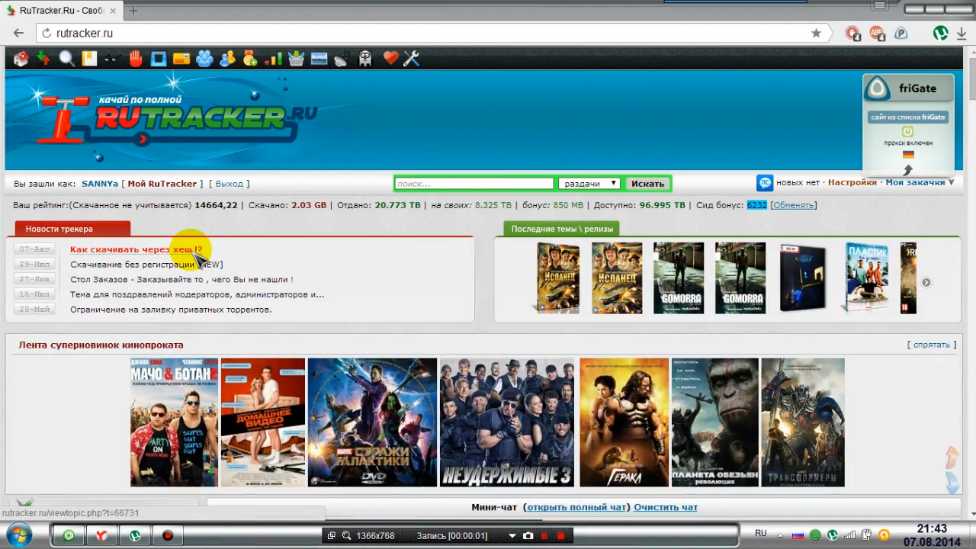 Чтобы опубликовать ролик, нужно нажать на иконку с плюсиком в правом верхнем углу и кликнуть «Загрузить видео», выбрать файл и дождаться, пока он загрузится на хостинг. В это время можно заполнить описание видео, указать заголовок и категорию, добавить теги.
Чтобы опубликовать ролик, нужно нажать на иконку с плюсиком в правом верхнем углу и кликнуть «Загрузить видео», выбрать файл и дождаться, пока он загрузится на хостинг. В это время можно заполнить описание видео, указать заголовок и категорию, добавить теги.
Процесс загрузки видео похож на то, как это устроено в YouTube. Разница в ограничениях и скорости:
- На YouTube можно добавить ролик объёмом до 256 ГБ, на Rutube — до 10 ГБ. Загрузить многочасовое видео в высоком разрешении не получится.
- У YouTube больше серверов и выше мощности, скорость загрузки видео у российского сервиса ниже.
На российском сервисе работает модерация. Все видео проверяют перед публикацией также, как и на YouTube. Цель — отловить публикацию запрещённого контента и роликов, которые нарушают авторские права.
Как и в описании роликов на YouTube, в описании к видео на Rutube-канале можно оставить таймкоды — чтобы пользователи могли сразу переходить к интересному им контенту.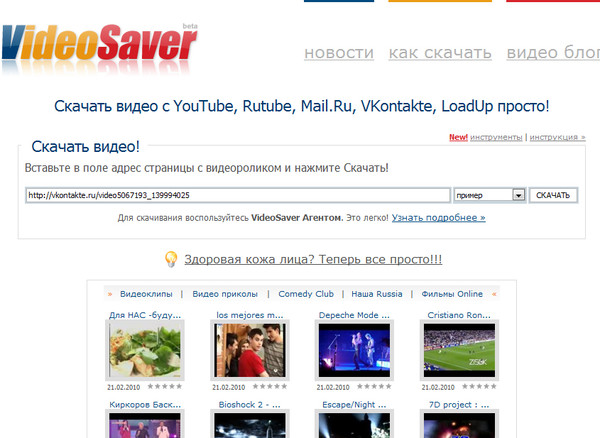
На Rutube-канале можно собирать ролики в плейлисты. Как и на YouTube, на российской платформе можно добавить описание канала.
Также на Rutube можно вести онлайн-трансляции. Для прямого эфира на российской платформе понадобится компьютер с отдельной веб-камерой. Все трансляции на Rutube находятся в одном разделе — там можно найти как авторские стримы, так и прямые эфиры популярных телеканалов. Во время трансляции автор может общаться с пользователями в онлайн-чате.
Как настроить оформление канала. У новых каналов автоматически загружается шаблонная обложка и аватарка канала:
Как выглядит новый канал на RutubeЧтобы изменить название канала, загрузить аватарку, шапку аккаунта, добавить описание, нужно нажать на кнопку «Настроить вид канала». Там же, в настройках канала, можно добавить ссылку на сервис приёма донатов, запросить статус официального канала и присоединиться к благотворительной программе.
Также объяснили в словаре маркетолога, как работать с myTarget.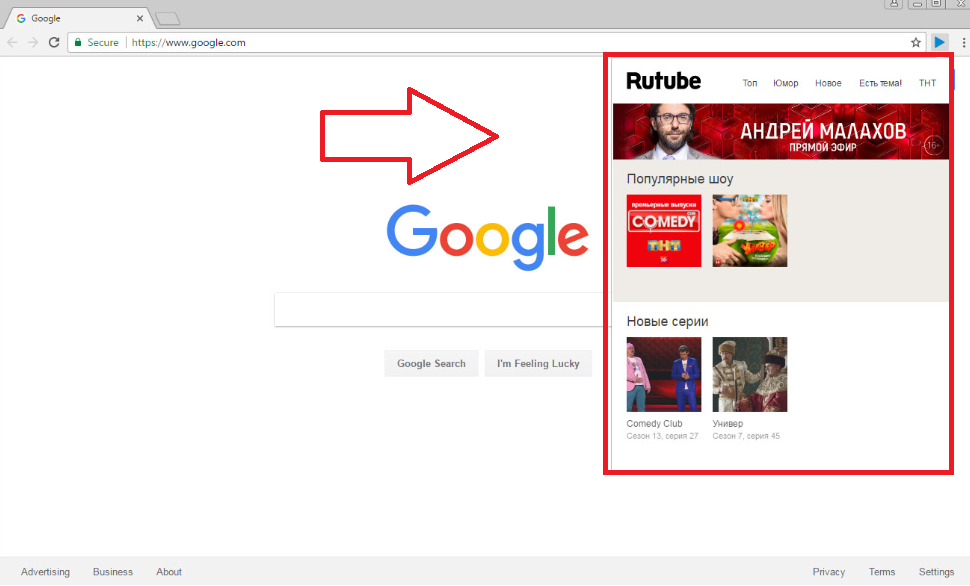
Как работает монетизация контента. Чтобы нарастить базу оригинального контента, Rutube приглашает блогеров — мотивирует создавать контент именно на своей площадке. Для этого сервис запустил акцию. Блогер будет получать 100% дохода от рекламных просмотров в течение первых 40 дней после регистрации. Затем доход будет рассчитываться 50/50. Для монетизации контента нужно набрать 5 000 просмотров на канале и отправить заявку на участие в партнёрской программе.
Как анализировать контент на платформе. Аналитика канала находится в «Студия RUTUBE» ➜ «Аналитика». Можно узнать:
- сколько раз смотрели ролики на канале за неделю, месяц, 3 месяца, год или за всё время;
- сколько времени в часах потратили пользователи на просмотр роликов канала за неделю, месяц, 3 месяца, год или за всё время;
- сколько у канала подписчиков;
- как менялось количество просмотров по месяцам или по годам.
Также можно отследить статистику по роликам:
- сколько раз смотрели видео;
- какая средняя длительность просмотра;
- какая глубина просмотра — отношение длины видео к количеству времени, затраченному пользователями на просмотр;
- сколько было уникальных зрителей за выбранный период.
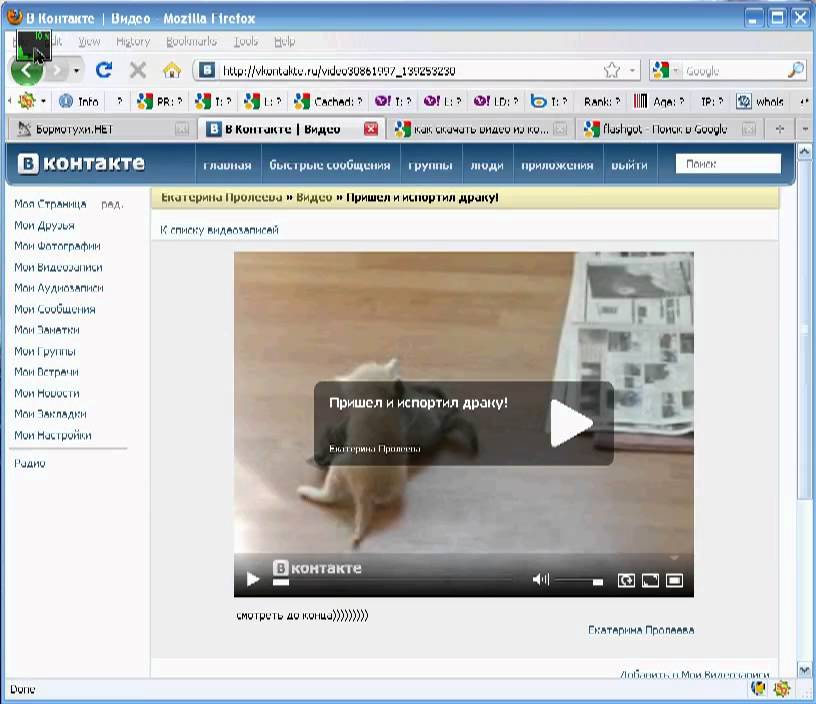
Отслеживать количество переходов на сайт с Rutube-канала, количество заявок и продаж, средний чек и другие показатели — стоит внедрить систему сквозной аналитики Roistat в бизнес. Инструмент собирает данные с сайта, из CRM и рекламных площадок и объединяет их в подробные отчёты. Можно отслеживать:
- эффективность каналов трафика;
- эффективность работы менеджеров;
- посадочные страницы, которые лучше конвертируют визиты в заявки;
- и другие отчёты.
Например, в описании к видео о продукте компания может оставить ссылку с UTM- или roistat-меткой на страницу показанного в ролике продукта. Если пользователь заинтересовался, он перейдёт на сайт — Roistat засчитает новый визит с сайта Rutube. Если пользователь затем решит оставить заявку и купить продукт — в отчёт сквозной аналитики упадут данные о новой заявке и продаже.
Онлайн-обзор платформы Roistat
В прямом эфире расскажем, как сделать маркетинг эффективным
Подключиться
Рассказали, как быстро внедрить сквозную аналитику в ваш бизнес.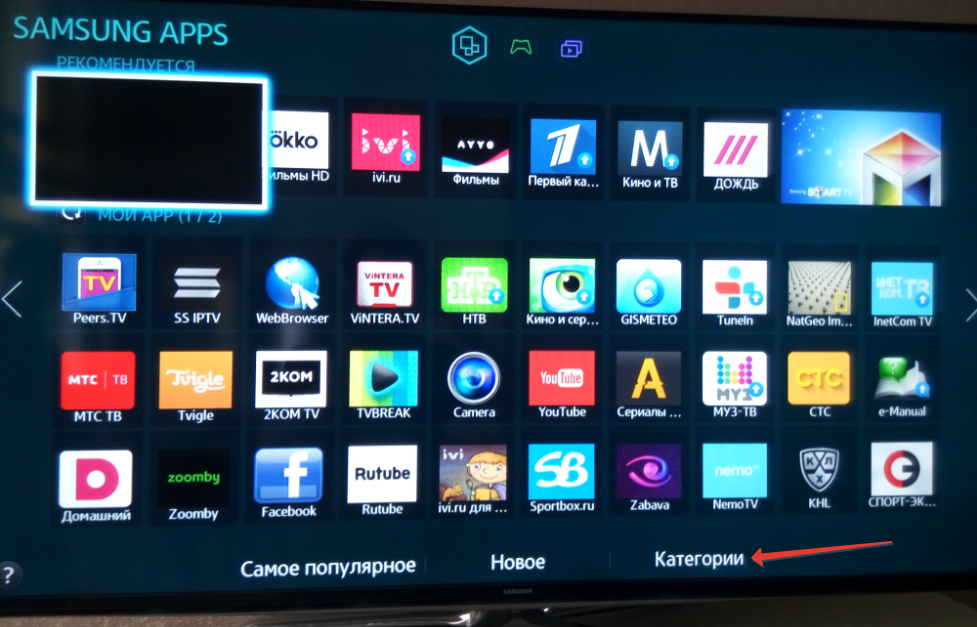
Запомнить про Rutube
- Rutube — российский аналог YouTube. Интерфейс платформы и функционал похожи на интерфейс и функционал сервиса Google.
- Из-за ограничения работы Google доступ к YouTube, вероятно, могут ограничить, тогда аудитория и рекламодатели возможно перейдут в отечественный аналог.
- Пока что сервис уступает YouTube по количеству оригинального контента и делает упор на публикацию телевизионных шоу и передач.
YouTube Video Downloader — SSYouTube.com
YouTube Video Downloader — SSYouTube.com Являясь третьим по популярности веб-сайтом в мире, YouTube предлагает своим пользователям отличные впечатления от просмотра. Чего он не может предоставить, так это загрузки видео с YouTube. Вот почему ssyoutube здесь, чтобы помочь вам!Поддерживаемые платформы:
С помощью нашего загрузчика видео с YouTube вы можете выбирать видео и скачивать их бесплатно! Вы можете получить высококачественное видео в формате MP4, MP3, SQ, HD, Full HD и других форматах. Наше программное обеспечение работает как на ПК, так и на мобильных устройствах, что позволяет вам использовать его в любом месте!
Наше программное обеспечение работает как на ПК, так и на мобильных устройствах, что позволяет вам использовать его в любом месте!
Загрузка видео с YouTube еще никогда не была такой простой! Не тратьте свое время. Просто установите наше программное обеспечение на свои устройства и наслаждайтесь бесплатным контентом!
Хотите узнать больше? Вы можете найти наши инструкции по загрузке ниже.
Как скачать видео с YouTube онлайн
Скопируйте ссылку на видео и вставьте в строку ввода.
Нажмите «Скачать» и дождитесь готовности видео.
Выберите нужные параметры загрузки и нажмите «Загрузить».
Как сохранить видео с YouTube в различных форматах
- Если вы хотите скачать видео с YouTube в формате HD, MP3 или MP4, используйте Televzr Downloader.
- Загрузка видео с YouTube также возможна с Ummy. Просто нажмите на кнопки «HD через Ummy» или «MP3 через Ummy» под видео, которое вы хотите сохранить.
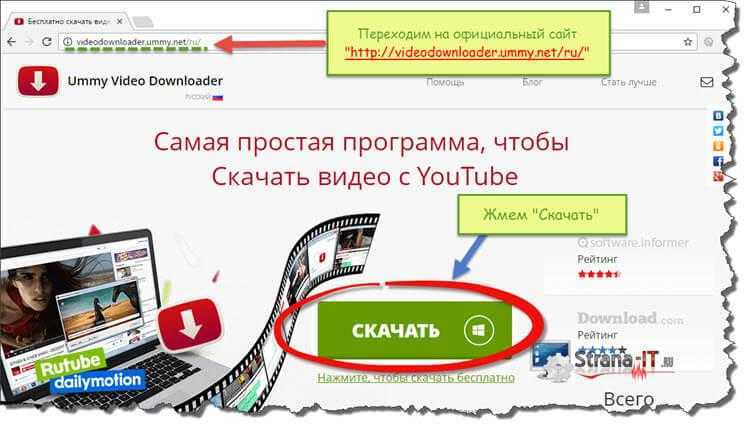
- После того, как вы установили приложение YouTube Downloader на свой компьютер, вы увидите кнопку «Скачать» под каждым видео.
- Этот метод позволяет загружать видео с YouTube на Mac OS и работает со всеми версиями Windows.
Как сохранять фильмы без надстройки для загрузки видео с YouTube
Знаете ли вы, что можно загружать видео с YouTube онлайн без надстройки? Просто добавьте «ss» к URL-адресу видео и сразу загрузите видео!
Вот пример:
- Исходный URL: https://youtube.com/watch?v=YOcmSsBfafg
- URL-адрес с ss: https://ssyoutube.com/watch?v=YOcmSsBfafg
Как сохранить видео с других веб-сайтов
У вас есть видео, которое вы хотите загрузить с любого другого веб-сайта? Загрузчик Ssyoutube YouTube позволяет сохранять видео с 99% веб-страниц! Все, что вам нужно сделать, это добавить «sfrom.net/» или «savefrom.net/» перед URL-адресом веб-сайта и нажать Enter.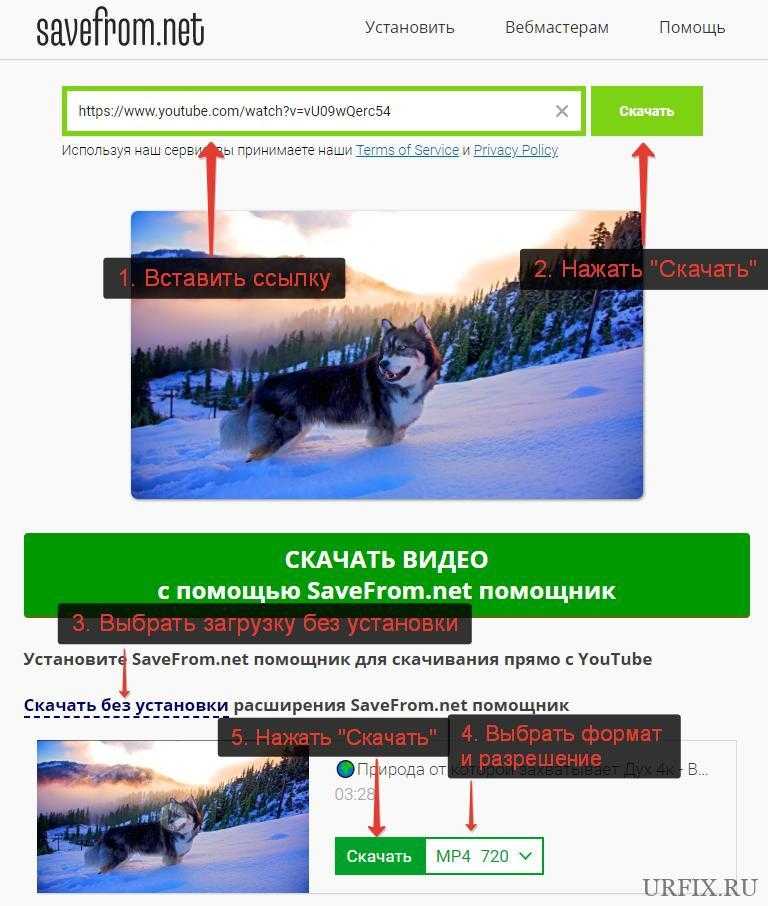
Вы увидите список с прямыми ссылками на все видео, размещенные на этом веб-ресурсе.
Вот как это должно выглядеть: sfrom.net/http://www.freethechildren.com/
Как использовать короткий домен SSYouTube
Открыть видео на Youtube
Откройте видео на YouTube и найдите его URL.
Добавить «ss» перед URL-адресом видео
Добавьте «ss» перед URL-адресом видео, чтобы начать загрузку.
Ваша загрузка начнется
Нажмите «Войти», и вы будете перенаправлены на страницу загрузки.
Как скачать видео с YouTube на Mac
Вы можете ненавидеть забавные видеоролики о кошках или обзоры игр, но, скорее всего, вы все еще пользуетесь YouTube. Гигант видеоконтента, YouTube является популярным местом для многих. Фактически, у платформы более 1 миллиарда пользователей, что составляет треть всех пользователей Интернета. Огромный.
Гигант видеоконтента, YouTube является популярным местом для многих. Фактически, у платформы более 1 миллиарда пользователей, что составляет треть всех пользователей Интернета. Огромный.
Или, может быть, ваши ежедневные спутники — Vimeo и Twitch. Так или иначе, видеоконтент является частью вашей цифровой жизни. Вопрос в том, как извлечь из этого максимальную выгоду.
В этой статье мы сравниваем лучшие загрузчики YouTube для Mac и объясняем, как можно легально загружать видео с YouTube (или любой другой видеоплатформы) для просмотра в любое время и в любом месте.
Предупреждаем вас заранее, что стоит попробовать все рассмотренные в этой статье инструменты загрузки с YouTube. Чтобы помочь вам сузить выбор, вот что приятно иметь:
- Работает со всеми основными платформами потокового видео, такими как YouTube, Vimeo и Dailymotion.
- Позволяет сохранять содержимое в формате mp4 и, при необходимости, конвертировать в разные форматы.
- Имеет поддержку аудиовыхода — позволяет сохранять музыку из видео.

- Можно загружать списки воспроизведения или каналы в пакетном режиме.
- Подходит как для профессионального, так и для повседневного использования.
- Гарантирует конфиденциальность и не собирает вашу личную информацию.
Конечно, это не универсальный вариант. Возможно, пакетная загрузка плейлистов совершенно бесполезна для вас. Мы позаботились о том, чтобы рассмотренные инструменты соответствовали ключевым требованиям, таким как безопасность и интеграция с платформами потокового видео. Остальное зависит от тебя.
Быстрая навигация:
- Как скачать с YouTube
- Как сохранить видео YouTube на Mac с помощью собственных инструментов
- Сохраняйте видео с YouTube на iPhone и iPad
- Сохранение видео с YouTube на Android
- Как скачать видео с YouTube с помощью загрузчика YouTube
- Часто задаваемые вопросы о том, как сохранить видео с YouTube на Mac
- Распространенные проблемы с загрузкой видео на YouTube и способы их устранения
Нелегко войти в джунгли загрузчиков видео и мгновенно выбрать подходящее. Невозможно, если вы новичок в Mac. Хотя помощь есть.
Невозможно, если вы новичок в Mac. Хотя помощь есть.
Как скачать с YouTube
Независимо от того, снимаете ли вы несколько фильмов для предстоящего полета или сохраняете любимые клипы для повторного просмотра, многие владельцы Mac хотят знать, как загрузить видео с YouTube. Проблема в том, что сложно найти эффективный бесплатный загрузчик YouTube. Не говоря уже о том, что они могут быть использованы для нарушения авторских прав.
Чтобы легально сохранять контент с YouTube и сервисов потокового видео на Mac, а также загружать музыку из видео, вы можете использовать сторонние приложения. Пока вы не зарабатываете деньги на загрузках и не нарушаете какие-либо соглашения об авторских правах, их можно безопасно использовать.
Отказ от ответственности: Вы можете сохранять видео с помощью сторонних загрузчиков YouTube, если вы представляете правообладателя или имеете разрешение правообладателя. Контент YouTube следует копировать только для личного использования.Для получения более подробной информации ознакомьтесь с Условиями использования YouTube.
Как сохранить видео YouTube на Mac с помощью встроенных инструментов
Раньше YouTube разрешал прямую загрузку видео. Но ладно… не более. Это потому, что теперь есть родной инструмент для работы. Если вы спросите YouTube о лучшем загрузчике YouTube, он, вероятно, предложит вам использовать YouTube Premium, встроенную платную службу подписки, которая позволяет сохранять контент для просмотра в автономном режиме. При ежемесячной стоимости $11,99, вы можете хранить видео YouTube на устройствах iPhone и Android. Вот как это работает:
- Откройте видео в мобильном приложении YouTube.
- Нажмите кнопку загрузки под видеоплеером.
- Настройка качества вывода.
- Когда видео будет загружено, вы увидите значок «загрузка завершена» под проигрывателем.
Приложение будет автоматически сохранять загруженные вами видео YouTube на вкладке «Библиотека» или «Учетная запись».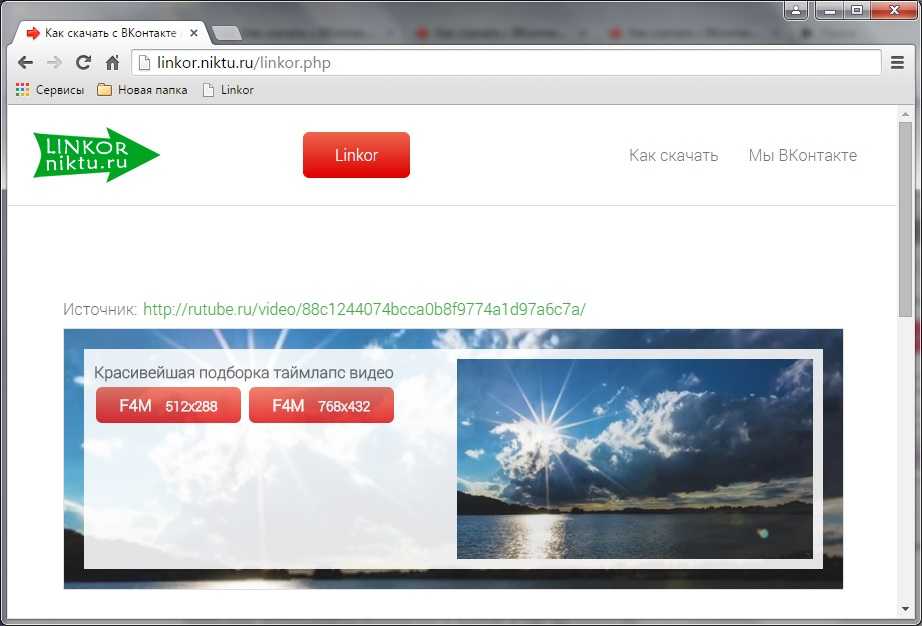 Обратите внимание, что подписка YouTube Premium позволяет сохранять видео только на мобильные устройства. Таким образом, если вы хотите загрузить видео с YouTube на Mac, это не поможет.
Обратите внимание, что подписка YouTube Premium позволяет сохранять видео только на мобильные устройства. Таким образом, если вы хотите загрузить видео с YouTube на Mac, это не поможет.
Сохраняйте видео с YouTube на iPhone и iPad
Если вы хотите загрузить видео с YouTube на свое устройство iOS, есть способ сделать это с помощью ярлыков, встроенной утилиты, которая помогает быстрее решать задачи с вашими приложениями iOS (кстати, В macOS Monterey появятся ярлыки! Это означает, что ярлыки для загрузки видео на Mac могут стать доступны в будущем). А пока сосредоточимся на iOS:
- . Добавьте ярлык «Скачать YouTube» в свою галерею (откройте эту ссылку на устройстве iOS)
- Откройте видео YouTube, которое вы хотите загрузить, в приложении YouTube > кнопка «Поделиться» > «Дополнительно» > «Ярлыки»
- На экране «Выполнить ярлык» коснитесь своего ярлыка — начнется процесс загрузки
- .
После загрузки видео вы можете сохранить его в фотопленку или поделиться им.

К сожалению, в последнее время многие люди сообщают об ошибках с этим быстрым методом. Если вы тоже не можете заставить его работать, вот обходной путь: загрузите видео на свой Mac, а затем перенесите его на iPhone или iPad с помощью AnyTrans. Звучит как излишество, но AnyTrans на самом деле делает весь процесс действительно плавным.
AnyTrans для iOS — это приложение для передачи и резервного копирования файлов, которое позволяет управлять вашим контентом на разных устройствах:
- Подключите ваш iPhone или iPad к Mac
- Нажмите кнопку «плюс» на устройстве iOS
- Переместите видео с Mac на iPhone /iPad в один клик. Работает как по волшебству.
Сохранение видео с YouTube на Android
Один из вариантов — использовать YouTube Go, альтернативную версию YouTube для Android, которая тратит меньше сетевых данных, но, естественно, работает намного медленнее. Если вы согласны тратить больше времени, чем обычно, на ожидание завершения загрузки, вы можете попробовать:
- Найдите YouTube Go в Google Play и загрузите его на свой телефон
- Поиск видео
- Нажмите на видео, которое хотите скачать > выберите качество > Скачать.
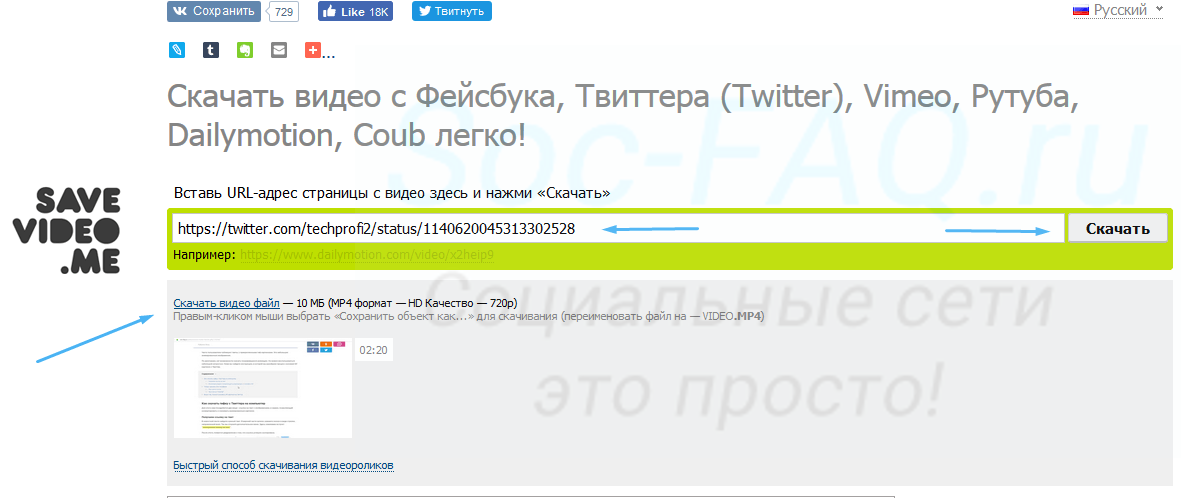
Если у вас Mac, мы рекомендуем сначала загрузить ваши видео на Mac (сейчас мы обсудим несколько хороших загрузчиков), а затем использовать AnyDroid для отправки этих видео прямо на ваш телефон Android. Это будет быстро!
Вот как можно сохранять видео на YouTube без дорогостоящего программного обеспечения (для AnyTrans и AnyDroid вам понадобится членство в Setapp, которое бесплатно в течение 7 дней). Теперь давайте поговорим о сторонних инструментах, которые не только отвечают на вопрос о том, как скачать видео с YouTube, но и обладают дополнительными возможностями, такими как обрезка, преобразование и гибкая публикация ваших видео.
Как скачать видео с YouTube с помощью загрузчика YouTube
Если вы часто загружаете медиафайлы, вам не нужна дополнительная суета. В идеале вы хотите просто захватить видео с YouTube одним щелчком мыши. С расширениями для браузера вы можете! Получите приложение, поддерживающее расширения, и создайте свой идеальный рабочий процесс.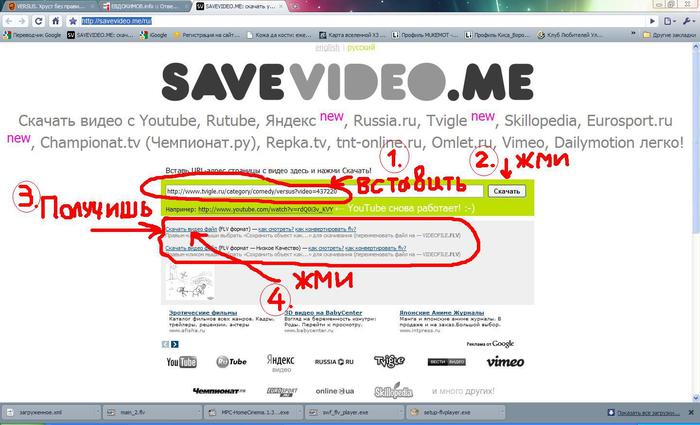 Вот наши любимые варианты:
Вот наши любимые варианты:
- Downie, загрузчик видео со встроенным поиском и расширениями для браузера, способный сохранять видео с более чем 1200 веб-сайтов. Хотите скачать видео с YouTube на Mac Chrome? Просто выберите Chrome из доступных расширений и попробуйте.
- Folx — самый быстрый загрузчик видео и торрентов с поддержкой расширений, который мы когда-либо видели. Он может разделить вашу загрузку на 20 потоков, чтобы ускорить процесс, поэтому, если вам нужно загрузить особенно большой файл, вы сможете получить его в 20 раз быстрее, чем обычно. В настройках вы можете включить расширение для одного из самых популярных браузеров.
- Pulltube поддерживает расширения только для трех браузеров — Safari, Chrome и Firefox, — но Pulltube можно полюбить за многое другое. Нам нравится инструмент обрезки и встроенный конвертер файлов. Если вы хотите узнать, как сохранить видео на YouTube в виде файла любого качества и размера, не ищите дальше.
Сохранение видео с YouTube в форматах mp3, mp4 и других
Будь то собственное приложение YouTube Premium или стороннее приложение, большинство инструментов, которые вы используете для загрузки контента с YouTube, по умолчанию сохраняют видеофайлы в формате mp4.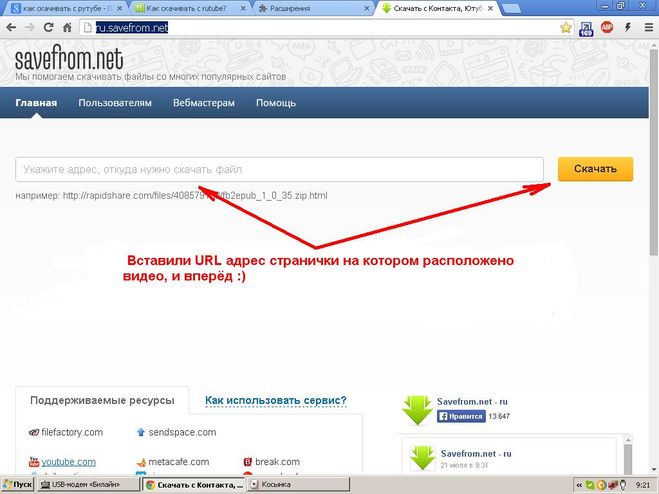 Существуют различные варианты настройки формата:
Существуют различные варианты настройки формата:
Получить только звук из вашего видеофайла — это возможно в таких приложениях, как Downie и Folx.
Используйте Downie + Permute для загрузки и преобразования в различные форматы — от FLV до MKV и AVI. Они хорошо работают вместе и доступны по подписке Setapp.
Как сохранить потоковое видео
Потоковое содержимое составляет огромную часть вашего интернет-трафика. Подумайте о Vimeo, Twitch, YouTube, Dailymotion и других платформах, где вы можете смотреть живой контент. Использование потокового онлайн-вещания мешает просмотру во многих отношениях — от ограниченного использования данных до проблем с сетью. Плюс Wi-Fi часто подводит вас в самые ответственные моменты. Поэтому вам нужен надежный инструмент, который поможет вам снимать видео на YouTube.
Если вам интересно, как смотреть любимые видео на YouTube, не загружая их, попробуйте Elmedia Player — он отключает рекламу в видео на YouTube. Да, это действительно возможно! Просто откройте Elmedia > меню > Открыть онлайн-видео > вставьте ссылку > Воспроизвести.
Да, это действительно возможно! Просто откройте Elmedia > меню > Открыть онлайн-видео > вставьте ссылку > Воспроизвести.
Если вам нужно больше, чем просто удалить рекламу из потокового видео — вам может понадобиться извлечь из него музыку, добавить или удалить субтитры, обрезать видео или просто сохранить его на своем Mac — загрузчик, такой как Pulltube, подойдет лучше. здесь. Он работает с более чем 1000 веб-сайтов, включая YouTube, Vimeo, Facebook и так далее. Его лучшая особенность, на наш взгляд, это инструмент обрезки. Вместо загрузки всего видео вы можете просто извлечь конкретную сцену и сэкономить много места на вашем Mac. Чтобы начать загрузку, просто перетащите или вставьте ссылку на видео в Pulltube.
Наконец, если вам нужно захватить прямую трансляцию, которую нельзя загрузить, используйте инструмент для записи экрана, например Capto. Он позволяет записывать весь экран, определенное окно или область — сохранять запись на Mac и даже редактировать ее, если хотите.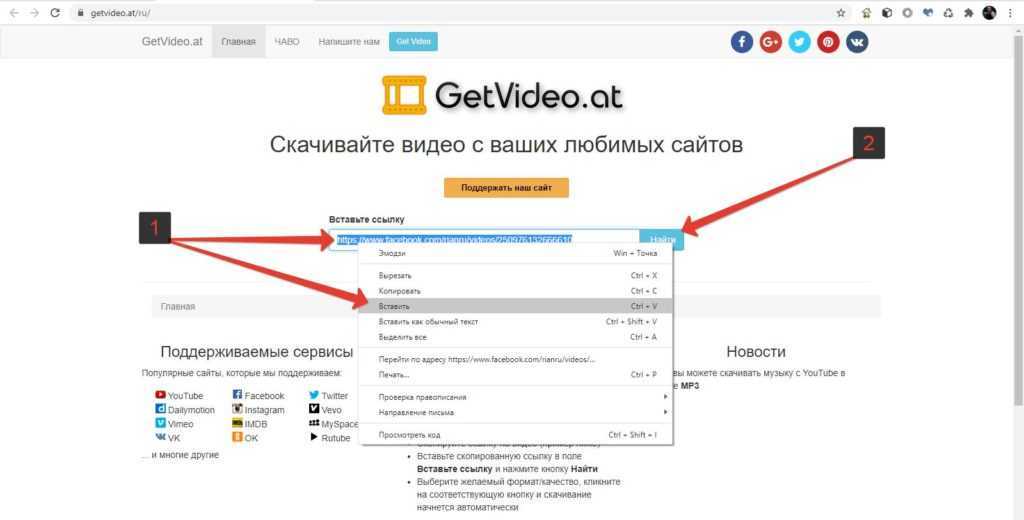
Как сохранить видео с YouTube на Mac Часто задаваемые вопросы
Остались вопросы? Надеюсь, мы рассмотрели их в этом FAQ.
Как бесплатно скачать видео с YouTube на мой Mac?
>Подписавшись на Setapp, вы можете попробовать все упомянутые нами доверенные загрузчики — Folx, Pulltube и Downie — бесплатно в течение 7 дней. Мы не рекомендуем использовать бесплатные онлайн-сервисы для скачивания видео, так как вы можете случайно загрузить вредоносное ПО.
Могу ли я загрузить видео с YouTube с помощью YouTube Premium?
Да, вы можете загрузить видео на свое мобильное устройство с помощью YouTube Premium. Эта опция не работает на Mac.
Почему в моих видео на YouTube постоянно сообщается об ошибке?
Возможно, вам нужно обновить браузер, очистить кеш и куки или просто обновить страницу.
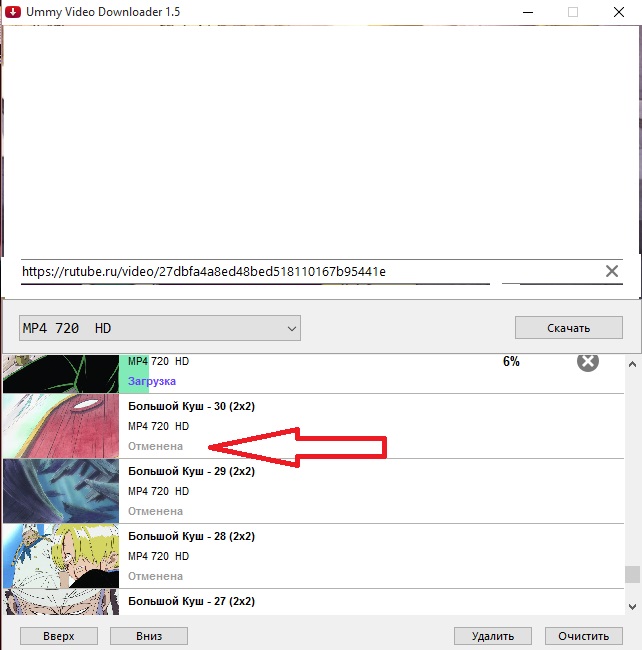 Ознакомьтесь с наиболее распространенными проблемами загрузки видео ниже.
Ознакомьтесь с наиболее распространенными проблемами загрузки видео ниже.Почему мои видео с YouTube не загружаются?
В некоторых рабочих местах запрещено загружать видео с YouTube, поэтому загрузка может быть заблокирована брандмауэром. Также некоторые правообладатели блокируют загрузчики видео.
Распространенные проблемы с загрузкой видео на YouTube и способы их устранения
У вас есть идеальный загрузчик видео, но проблемы продолжаются? Ну, может быть, сам загрузчик не проблема. Существуют различные факторы, от производительности вашего Mac до географических ограничений YouTube, которые могут помешать вам загружать видео. Вот способы их исправить.
Как разблокировать контент YouTube с географическим ограничением
Некоторые видео могут быть недоступны в вашем регионе, но есть способы получить к ним доступ. Получите хорошее приложение VPN, которое может разблокировать контент с географическим ограничением.
Абсолютно лучшим является ClearVPN с его ярлыками. В отличие от традиционных VPN, которые просто меняют местоположение, ClearVPN позволяет одним щелчком разблокировать американский Netflix, австралийский HBO или норвежский YouTube — вы называете это. Все ориентировано на ваши потребности.
Вы также можете использовать ClearVPN, чтобы разблокировать игры, включить анонимный просмотр, изменить свой IP-адрес и сделать все обычные вещи, которые вы можете ожидать от высококачественной VPN.
Устранение проблемы «сбой загрузки видео»
Если ваш загрузчик видео внезапно зависает и показывает ошибку «сбой загрузки», первое, что нужно попробовать, — это просто закрыть и снова открыть приложение. Не работает? В этом случае проверьте, не связано ли это с нарушением авторских прав — убедитесь, что у вас есть разрешение правообладателя на загрузку видео.
Почему YouTube не работает?
Если вы не можете воспроизвести видео на YouTube, попробуйте следующее:
- Проверьте подключение к сети .
 Даже если кажется, что вы подключены, может возникнуть проблема, которую трудно обнаружить. Такие инструменты, как NetSpot и WiFi Explorer, помогут сканировать вашу сетевую среду и выявить возможные проблемы. Затем вы можете использовать один из этих инструментов, чтобы попытаться решить проблему, или просто подключиться к другой сети.
Даже если кажется, что вы подключены, может возникнуть проблема, которую трудно обнаружить. Такие инструменты, как NetSpot и WiFi Explorer, помогут сканировать вашу сетевую среду и выявить возможные проблемы. Затем вы можете использовать один из этих инструментов, чтобы попытаться решить проблему, или просто подключиться к другой сети. - Воспроизведение видео в Elmedia Player . Elmedia может воспроизводить видео с YouTube без рекламы на Mac – это отличный способ проверить, доступно ли видео вообще. Так что, если вы можете воспроизводить видео в Elmedia, есть проблема с YouTube. Если нет, возможно, видео просто недоступно.
- Перезагрузите Mac — иногда это помогает без всякой причины.
Загрузка с YouTube очень медленная — что делать?
Прежде всего, следует сказать, что если вы загружаете большие файлы (например, фильм с высоким разрешением), это нормально, что это занимает много времени. Если вы хотите получить максимально возможную скорость, Folx придет на помощь.